本教程是在xcode 11.1 、cocospod 1.7.5 、flutter 1.10.15-pre.115 下完成的。
1.安装flutter
按照官网的教程,一步一步来,没什么好说的。
https://flutterchina.club/setup-macos/
2.接入现有项目
一般有两种方式,一种是将编译过程接入进来,调试较为方便,但是需要开发人员安装flutter环境。另一种是只将flutter的编译产物app.framework、flutter.framework等库文件接入进来。这种方式对原工程侵入性小,非flutter开发人员无需安装flutter环境。
两种来说,接入复杂度差不多,我们使用了第一种的方式,因为人员不多,组件化没有那么彻底,人人都需要用flutter开发,并且cocospod接入相对比较方便。以后如果有需要可以改用第二种。
流程:
2.1 在工程同级目录下,创建flutter工程
flutter create -t module flutter_module
这个目录就是我们日常开发flutter用的工程目录,一般是与工程同级,与安卓协同开发的话,这个目录会加入git由两端共同维护。这里推荐git submodule由主工程git引用。
2.2 在 podfile文件中加入两处代码
flutter_application_path = '../flutter_module'
load File.join(flutter_application_path, '.ios', 'Flutter', 'podhelper.rb')
和
install_all_flutter_pods(flutter_application_path)
如图所示
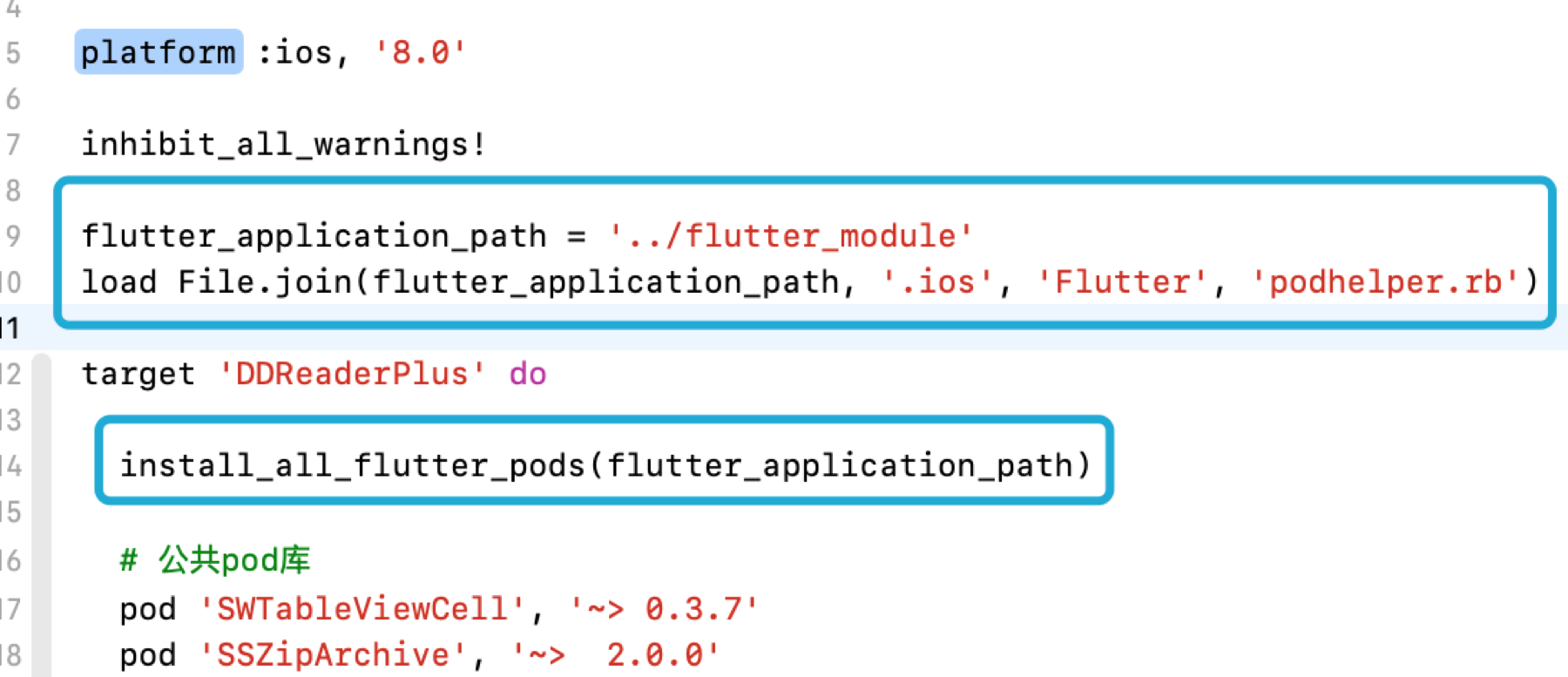
然后重新 pod install 一下,这个时候xcode工程里pod下面应该会多三个文件夹如图所示。
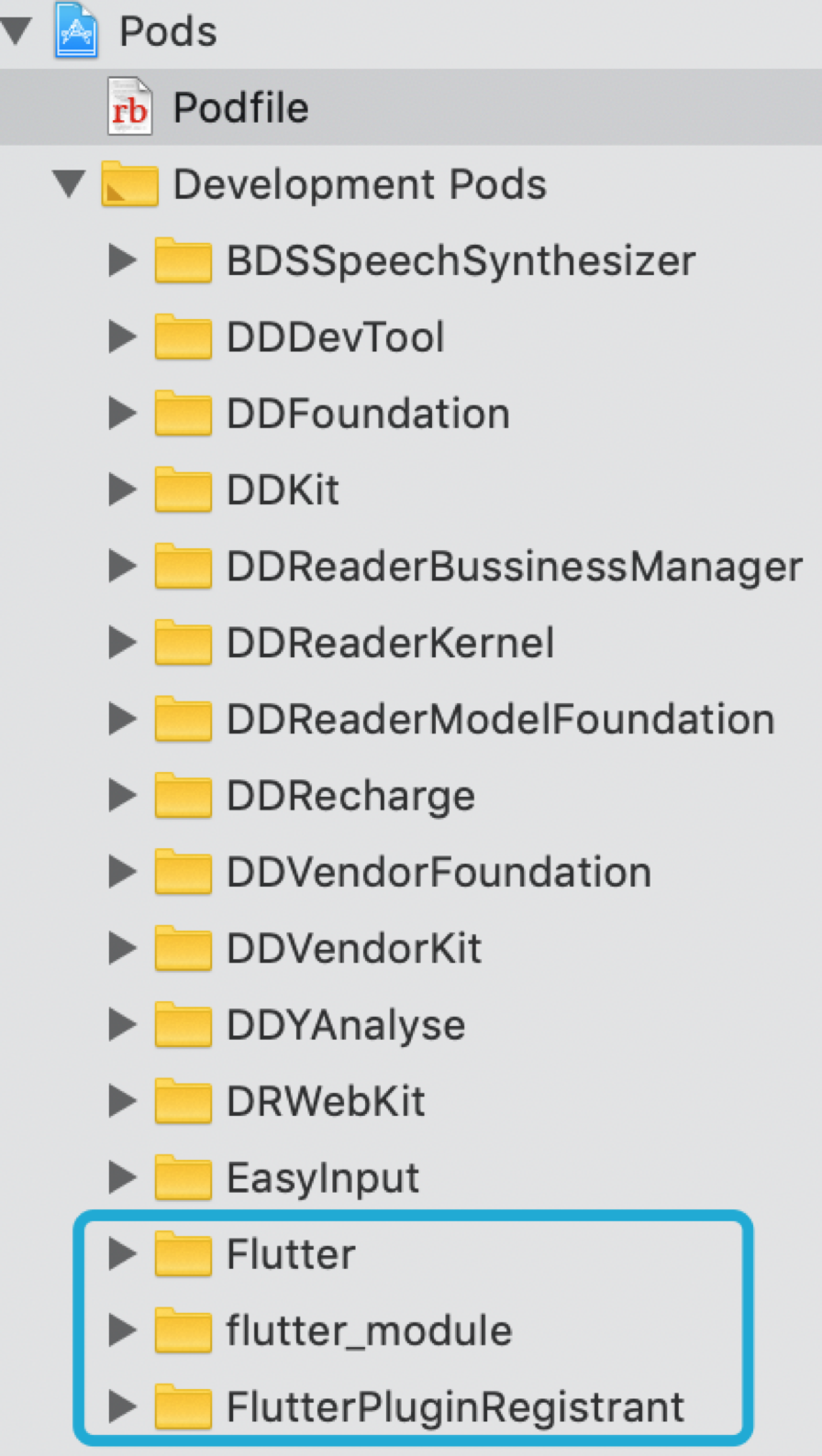
这个过程如果报错,很有可能与你cocospod版本有关,请升级到最新。
到现在就算接入成功了。工程应该可以正常编译。
2.3 改写 appDelegate
首先引入 flutter头文件,使其继承 FlutterAppDelegate , 删除 @property (strong, nonatomic) UIWindow *window; ,因为集成的delegate里面已经有了,同时声明一个FlutterPluginAppLifeCycleDelegate的属性,并初始化它。
- (instancetype)init {
if (self = [super init]) {
_lifeCycleDelegate = [[FlutterPluginAppLifeCycleDelegate alloc] init];
}
return self;
}
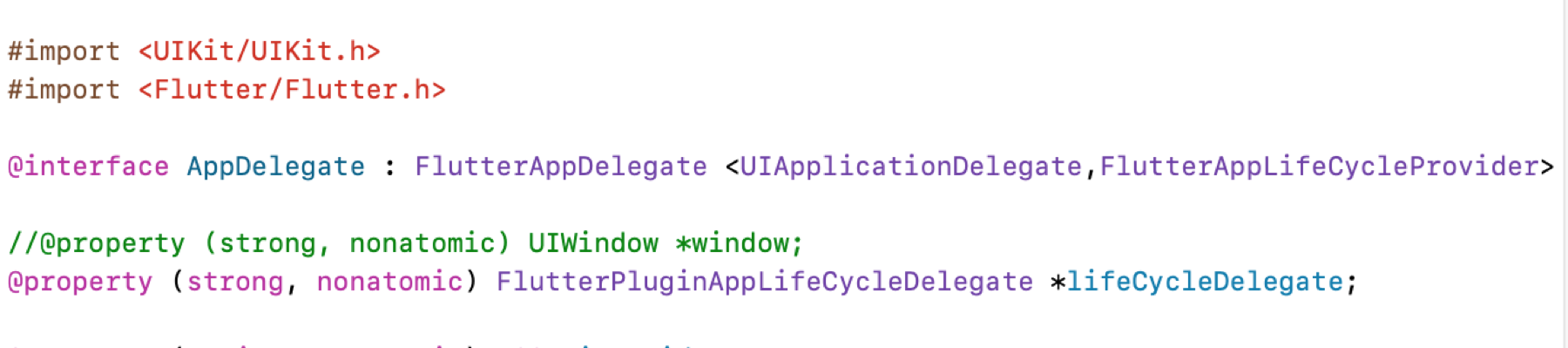
把使用到的代理,都改为以下方式,使用_lifeCycleDelegate调用传递一次,具体可以去lifeCycleDelegate的头文件里找。
- (BOOL)application:(UIApplication*)application
didFinishLaunchingWithOptions:(NSDictionary*)launchOptions {
return [_lifeCycleDelegate application:application didFinishLaunchingWithOptions:launchOptions];
}
- (void)applicationWillTerminate:(UIApplication*)application {
[_lifeCycleDelegate applicationWillTerminate:application];
}
- (void)application:(UIApplication*)application
didRegisterUserNotificationSettings:(UIUserNotificationSettings*)notificationSettings {
[_lifeCycleDelegate application:application
didRegisterUserNotificationSettings:notificationSettings];
}
……
到此改造完成。
我们现在可以找个页面测试一下,在工程的任意地方调用。
FlutterViewController* flutterViewController = [[FlutterViewController alloc] initWithProject:nil nibName:nil bundle:nil];
[self presentViewController:flutterViewController animated:YES completion:nil];
应该就可以在原有项目的基础上调起flutter 页面。
3.开发调试
为了和安卓同学保持一致,我们使用的IDE 是AndroidStudio。
3.1 单独运行 Flutter 工程调试 ,不涉及原生工程
可以终端直接运行flutter run或者选择好调试设备与main文件 ,直接点击AndroidStudio的运行按钮

3.2 同时调试 iOS 和 Flutter并支持Flutter 和 Xcode断点
点击Attach Debugger to Android Process 按钮
如图所示
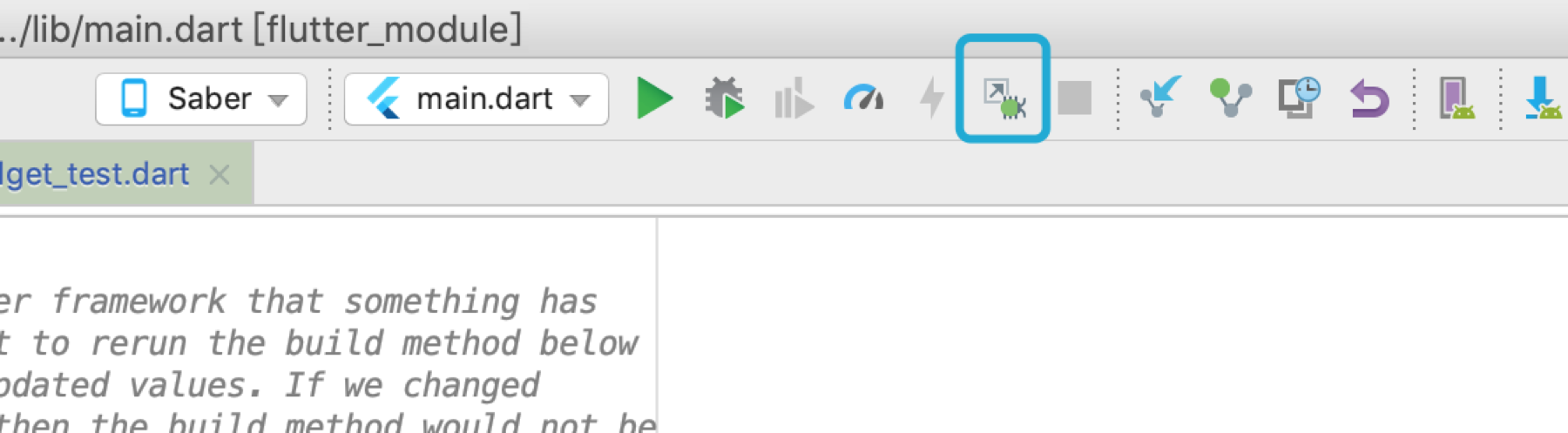
然后会等待 Flutter 页面连接。运行 iOS 工程进入 Flutter 页面,会显示同步完成,链接成功。
如图所示
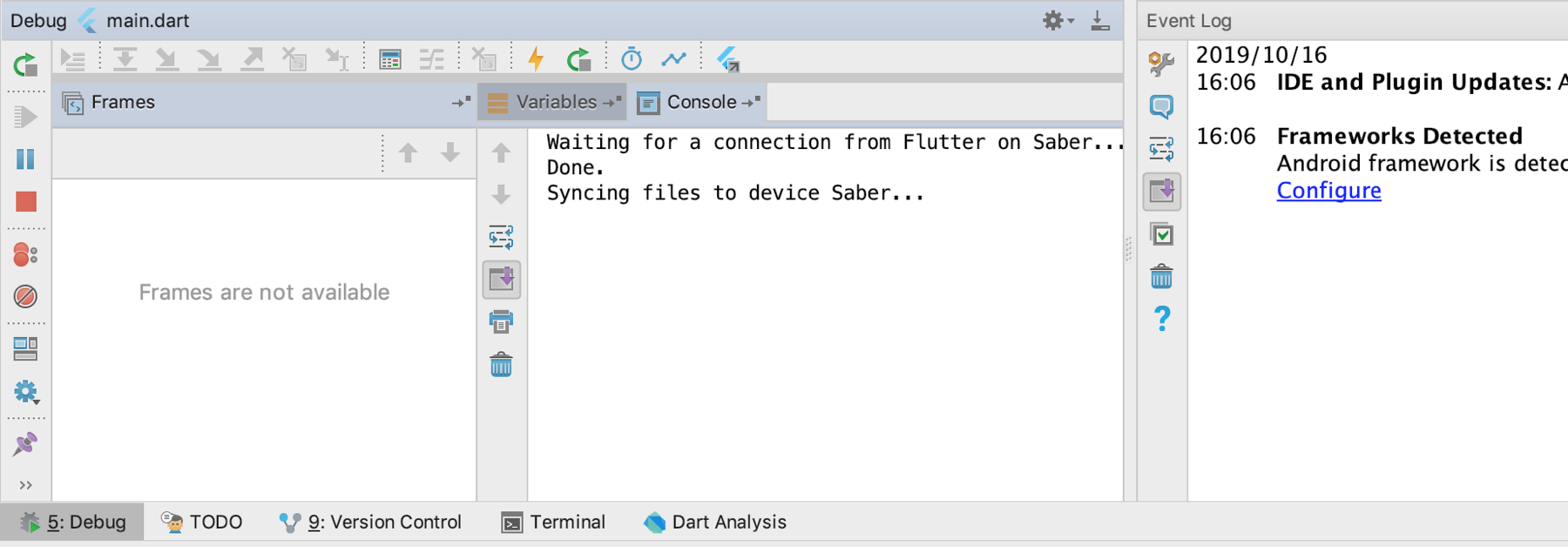
这时就可以同时使用AndroidStudio和 xcode 的断点调试了。
4.打包
发布时,我们需要先将app.framework 和 flutter.framework 重新编译成 release模式。如图
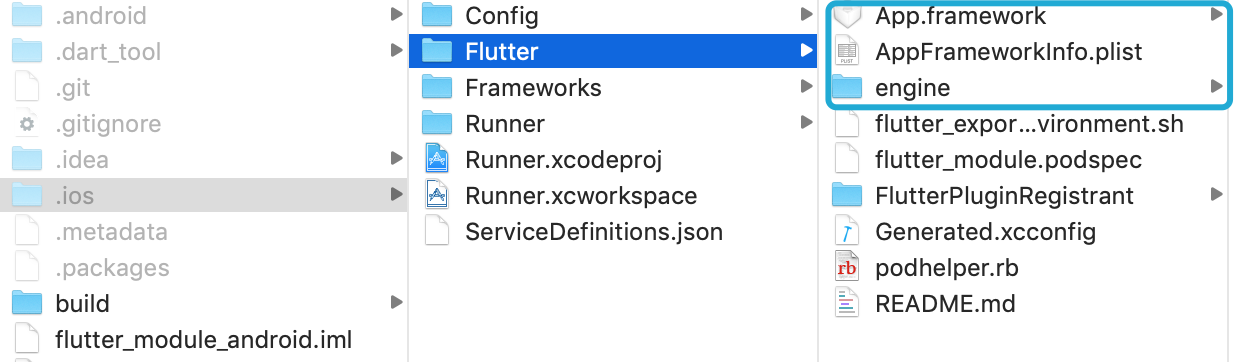
debug下,我们可以看到flutter.framework的大小是93M非常大,release编译后会小很多。
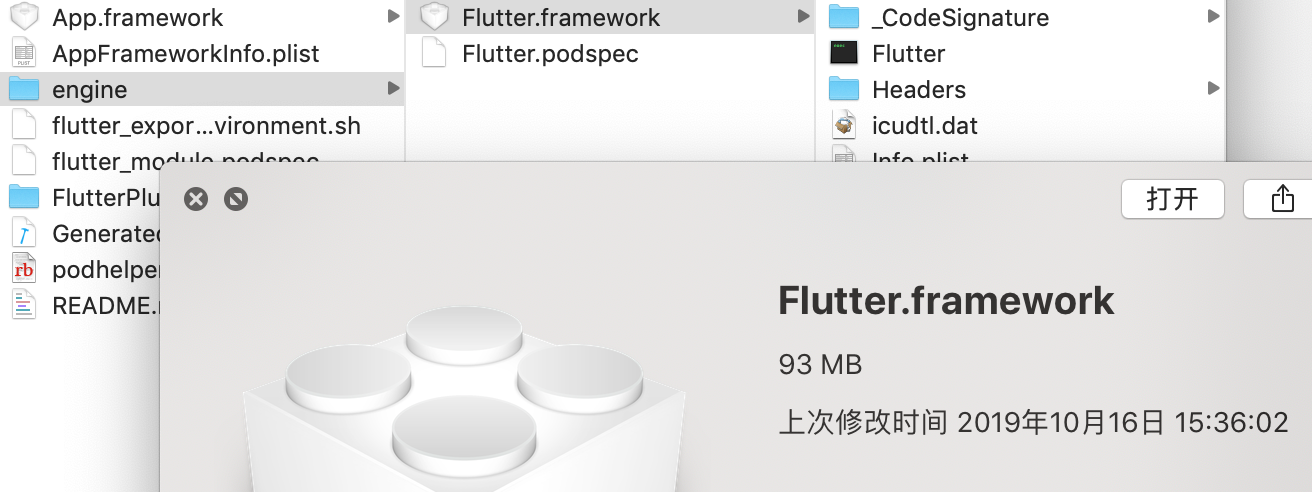
在终端 ,进入flutter_module 目录,输入
flutter build ios –release --no-codesign
--no-codesign 表示不做签名处理,因为混编的工程最后使用xcode 打包时会做统一的签名处理。编译后的flutter.framework 只有20+M。
然后进入原生工程xcode 进行正常的打包处理流程,禁用掉bitcode,我们在最后导出的时候会看到下图的样子,表示我们已经成功了。
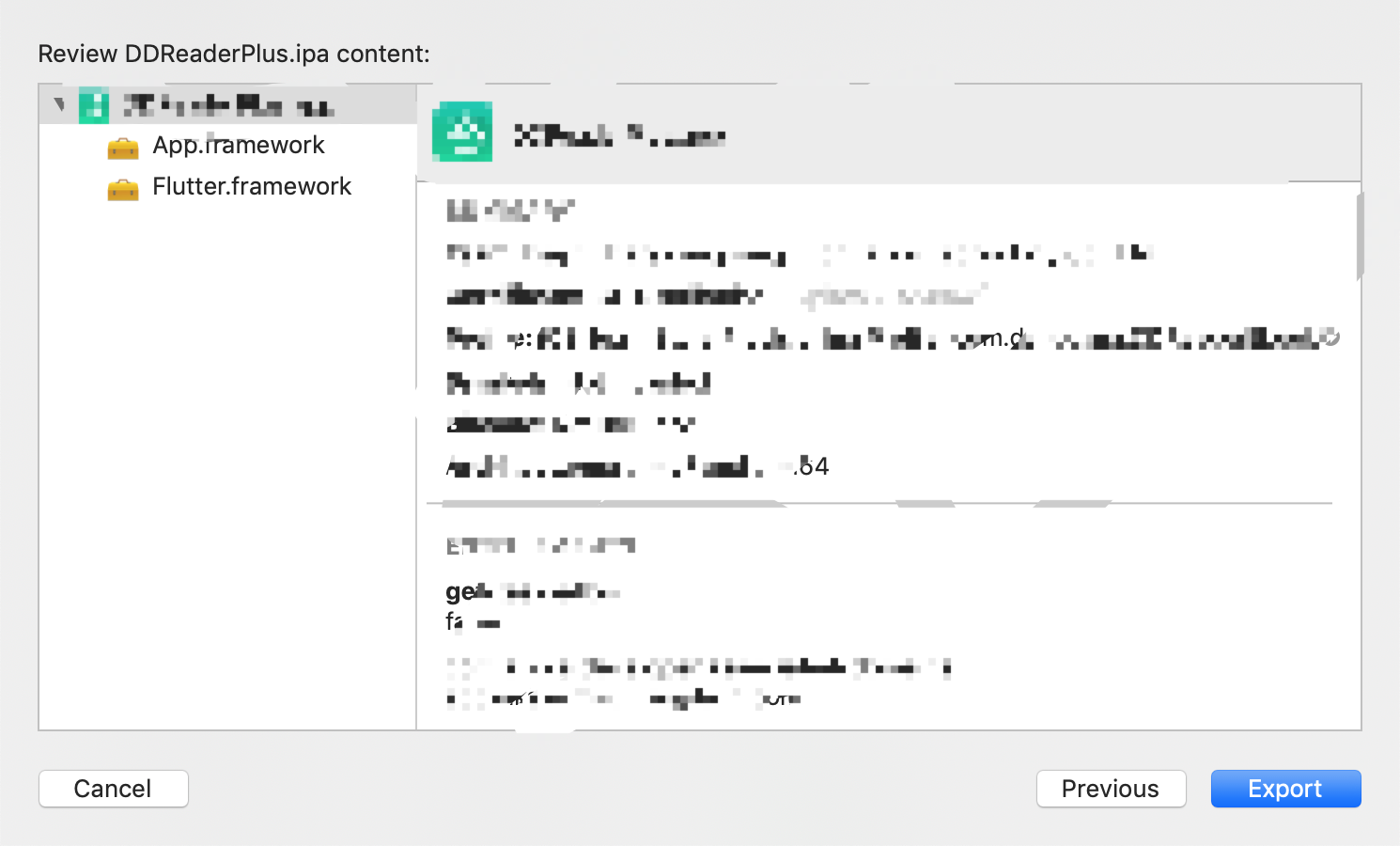
END













